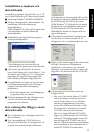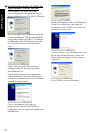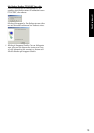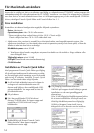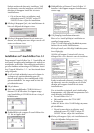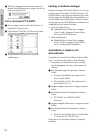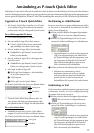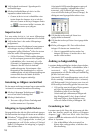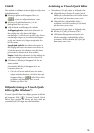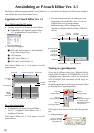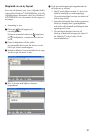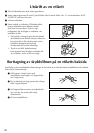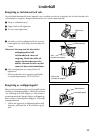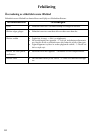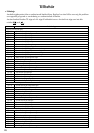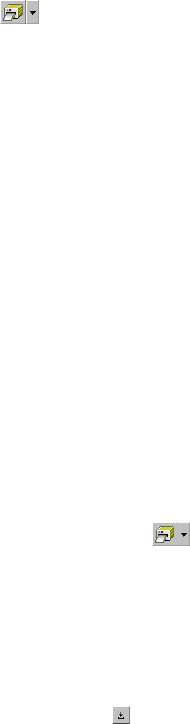
19
Utskrift
Före utskrift av etiketter är det möjligt att välja vissa
utskriftsalternativ.
1 Klicka på pilen intill knappen Skriv ut
(
), så att en rullgardinsmeny visas.
2 Klicka på [Utskriftsalternativ], så att
dialogrutan Skriv ut visas.
3 Välj önskade inställningar för utskrift.
Avklippningskoder: Med detta alternativ är
det möjligt att välja huruvida klipp-
markeringar (:) ska skrivas ut eller inte. Dessa
markeringar anger var en etikett ska klippas
av för att vänster och höger marginaler ska
bli lika stora.
Spegelvänd utskrift: Med detta alternativ är
det möjligt att kasta om texten som skrivs ut,
så att den passar för etiketter som ska fästas
på insidan av fönster och läsas utifrån.
Kopior: Med detta alternativ är det möjligt att
ange hur många kopior som ska skrivas ut.
4 (Windows
®
) Klicka på knappen OK för att
starta utskrift.
(Macintosh) Klicka på knappen skriv ut.
Layouten skrivs ut.
Om du vill starta utskrift utan att ändra
några utskriftsalternativ, så klicka bara på
knappen Skriv ut (
) eller klicka först
på pilen intill knappen Skriv ut och
därefter på [Skriv ut].
Döljande/visning av P-touch Quick
Editor (gäller Windows
®
)
P-touch Quick Editor kan döljas genom att klicka
på knappen Dölj (
). Ta fram P-touch Quick
Editor igen genom att klicka på dess ikon på
systembrickan till höger om aktivitetsfältet.
Avslutning av P-touch Quick Editor
• (Windows
®
) Gör på något av följande sätt:
Högerklicka på ikonen P-touch Quick
Editor på systembrickan och klicka sedan
på [Avsluta] på den meny som visas.
Högerklicka i etikettbilden (eller i
textrutan) och klicka sedan på [Avsluta]
på den meny som visas.
(Macintosh) Gör på något av följande sätt:
Klicka på [Quit] på menyn [File].
Håll kontrolltangenten nertryckt och
klicka samtidigt i etikettbilden (eller i
textrutan). Klicka därefter på [Quit] på
den meny som visas.